Cloudflare e CDN – Una guida definitiva per WordPress
Pubblicato: 2022-01-13Una CDN, o Content Delivery Network, è un sistema di server distribuiti a livello globale che forniscono contenuti per conto di altri server. Le CDN memorizzano nella cache i dati dal server di origine, consentendo agli utenti di accedere ai dati da un server vicino a loro, migliorando così le prestazioni e riducendo la latenza.
I CDN sono una parte essenziale del nostro mondo moderno. È molto probabile che il contenuto che visualizzi su qualsiasi sito Web o app, sia tramite desktop, laptop, tablet o smartphone, sia stato distribuito utilizzando una rete di distribuzione di contenuti.
In questo articolo, faremo un tuffo profondo nelle reti di distribuzione di contenuti, affinando esattamente cosa fanno e come. Esamineremo anche una manciata di CDN più utilizzati, quindi ingrandiremo Cloudflare in particolare, condividendo i nostri pensieri su ciò che lo distingue. A completare questo ci saranno alcuni tutorial sui diversi modi in cui puoi far funzionare Cloudflare. Spoiler: è facile.
Continua a leggere o vai avanti usando questi link:
- Che cos'è una CDN e perché ne hai bisogno?
- Una sfera di CDN
- CDN e DNS
- Cos'è Cloudflare e cosa lo rende così speciale?
- Configurazione di Cloudflare
- Creazione di un account Cloudflare
- Impostare le cose tramite il sito Web di Cloudflare
- Configurazione di Cloudflare tramite cPanel
- Utilizzo del plugin Cloudflare per WordPress
- Ottimizzazione di Cloudflare in Hummingbird
- Su Cloud (flare) 9
E si parte!
Che cos'è una CDN e perché ne hai bisogno?
I CDN sono nati alla fine degli anni '90 come mezzo per alleviare i colli di bottiglia delle prestazioni di Internet. Da allora, sono cresciuti per servire un'enorme porzione di contenuti Internet, inclusi oggetti Web (testo, grafica, script), oggetti scaricabili (file multimediali, software, documenti), applicazioni (e-commerce, portali) e media (live streaming, on-demand e social media).
Senza CDN efficaci, la maggior parte di ciò che visualizzi nel mondo online di oggi, in particolare i contenuti a cui si accede a distanza o contemporaneamente a una sfilza di altri utenti, impiegherebbe un'eternità a caricarsi, subirebbe interruzioni di consegna regolari (buffering, glitch, congelamento), o immobilizzare completamente i siti web.
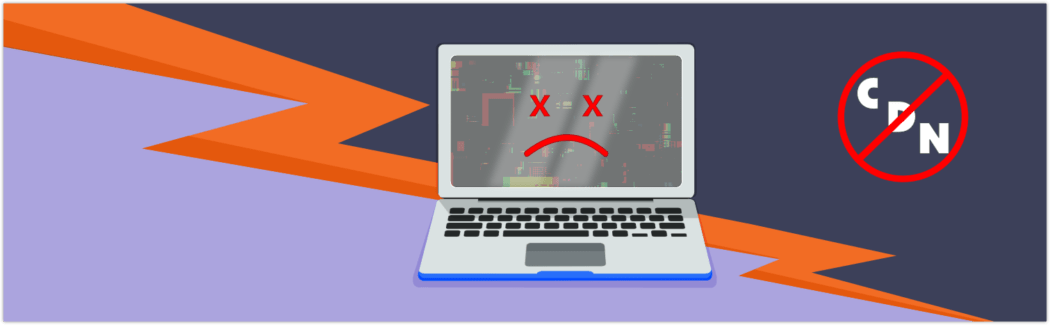
Ci sono molti aspetti positivi nell'utilizzo di una CDN. Oltre a una maggiore velocità, aumentano anche la sicurezza del sito, riducono i costi, consentono una maggiore scalabilità e offrono una migliore esperienza utente.
I server di origine del contenuto corrono un rischio molto maggiore di errore senza una CDN. Dal momento che devono rispondere a ogni singola richiesta dell'utente finale, grandi picchi di traffico o carichi persistenti rappresentano un'elevata probabilità di rischio.
Rispondendo alle richieste degli utenti finali con un server più vicino sia fisicamente che alla rete rispetto all'origine, una CDN scarica il traffico dai server di contenuti e migliora l'esperienza web, a vantaggio sia del provider di contenuti che dei suoi utenti finali.
Se il tuo sito Web è ospitato in una posizione geografica ravvicinata a un utente che tenta di accedere ai tuoi contenuti, vedrà i tuoi contenuti in frazioni di secondo. Ma per coloro che sono più lontani, quella distanza crea problemi, perché il browser deve recuperare il contenuto dal server nella tua regione, quindi mostrarlo a qualcuno che si trova a migliaia di chilometri di distanza.
Inoltre, se gli utenti di altri paesi richiedono lo stesso contenuto contemporaneamente, il server si riempie di tali richieste, aumentando il tempo necessario per caricare e servire il contenuto. Questo a sua volta influirà sulla velocità di consegna dei contenuti all'utente.
Una rete di distribuzione dei contenuti offre la soluzione a questo scenario. Poiché le CDN sono ampie reti di server distribuite in tutto il mondo, l'archiviazione e la memorizzazione nella cache delle risorse del tuo sito Web su di esse offre velocità notevolmente migliorate per l'utente finale. Gli utenti a una distanza significativa da te ricevono contenuto memorizzato nella cache e consegnato loro da un server molto più vicino quando utilizzano una CDN.
Una sfera di CDN
Come la maggior parte degli strumenti nel mondo di WordPress, ci sono molte reti di distribuzione di contenuti là fuori.
Ecco alcuni dei CDN più famosi:
- Amazon Cloud Front
- CDN di Microsoft Azure
- KeyCDN
- StackPath
- Akamai
- Sucuri
- CacheFly
- Imperva/Incapsula
- Cloudflare
Queste sono solo una parte delle aziende disponibili. Senza andare troppo in profondità, faremo una rapida carrellata di questi più popolari.
Amazon CloudFront è una delle filiali del titano degli affari Jeff Bezos. Amazon Web Services (noto anche come AWS, la piattaforma cloud più completa e ampiamente adottata al mondo), è progettato per prestazioni elevate, sicurezza e comodità degli sviluppatori. CloudFront fornisce contenuti in modo sicuro con bassa latenza e velocità di trasferimento elevate, fornendo dati attraverso oltre 310 punti di presenza (PoP) sparsi a livello globale con mappatura di rete automatizzata e routing intelligente.
Per utilizzarlo, devi creare una distribuzione CloudFront con il plug-in AWS per WordPress o creare un sito Web statico sicuro.
Microsoft Azure CDN è una filiale della società di software Windows del magnate della tecnologia Bill Gates. Fornisce una distribuzione dei contenuti sicura e affidabile, con copertura globale e scalabilità enorme. Azure ti consente di ridurre i tempi di caricamento, risparmiare larghezza di banda e velocizzare la reattività, indipendentemente dal fatto che tu stia sviluppando o gestendo siti Web o app mobili, codificando e distribuendo streaming multimediale, software di gioco, aggiornamenti firmware o endpoint IoT.
KeyCDN è una CDN economica che offre un'ampia varietà di opzioni per migliorare le prestazioni dei siti Web. Alcuni degli strumenti includono certificati SSL illimitati, bassa latenza, compressione Gzip aggressiva, consegna HTTP/2 rapida, impostazioni di limitazione del traffico, protezione hotlink e autenticazione a due fattori. Il prezzo include richieste HTTP e HTTPS illimitate e una tariffa minima per l'utilizzo (al mese), basata sul volume di traffico totale dell'account combinato e altri servizi utilizzati.
StackPath ha funzionalità integrate complete, tra cui la protezione dei contenuti e l'ottimizzazione delle risorse. Stackpath CDN offre prestazioni ad alta velocità (edge location in tutto il mondo, connessioni ridondanti dell'operatore Tier-1, Anycast globale, backbone di rete privato tra tutte le posizioni), maggiore sicurezza (controllo del recapito, mitigazione degli attacchi DDoS, SSL), visibilità completa (analisi e reportistica, API RESTful, opzioni di personalizzazione) e riduzione dei costi totali (ridurre il consumo totale di larghezza di banda, ridurre i tempi di inattività e aumentare l'accessibilità).
Akamai è una delle più antiche società di reti per la distribuzione di contenuti esistenti. Presumibilmente la più grande piattaforma perimetrale del mondo, lo slogan di Akamai è "mantenere le tue esperienze digitali più vicine agli utenti e le minacce più lontane". Hanno prestazioni API e app rapide e coinvolgenti (migliorate da dati affidabili e automazione) e distribuzione coerente di esperienze di streaming al pubblico più vasto, su qualsiasi dispositivo. Nota: Akamai non pubblica informazioni specifiche sulle dimensioni della rete CDN o sulla posizione dei POP.
Sucuri CDN memorizza automaticamente nella cache il tuo sito Web sui bordi, accelerandolo del 70%. Sucuri offre molteplici opzioni di memorizzazione nella cache, tempo di attività affidabile del sito Web, elevata disponibilità e ridondanza. Hanno anche perfezionato le impostazioni per offrire le massime prestazioni e protezione, con opzioni personalizzate disponibili. Puoi scegliere ciò che si adatta meglio alle tue esigenze o ricevere assistenza da loro. La loro rete globale Anycast ha 10 SuperPOP negli Stati Uniti, Europa, Asia e 2 CDN POP in Australia e Brasile.
CacheFly è specializzato nella consegna rapida di file multimediali, promettendo la consegna di video con una latenza inferiore a 1 secondo. Oltre allo streaming video a latenza ultra-bassa (che fornisce video a più di un milione di utenti contemporaneamente), CacheFly offre anche giochi fulminei (con velocità di trasmissione leader del settore), ottimizzazione dei contenuti mobili (automatica e semplice) e multi-CDN ( per ridondanza e failover). Da queste specifiche, puoi vedere che CacheFly è particolarmente adatto ai clienti di streaming e gioco (sebbene non esclusivo per loro).
Imperva (precedentemente Incapsula ) integra la memorizzazione nella cache dei contenuti, il bilanciamento del carico e il failover in una piattaforma WAAP (Web Application and API Protection) completa, in modo che le tue applicazioni vengano distribuite in modo sicuro in tutto il mondo. La protezione DDoS e Secure CDN sono combinate per fornire una sicurezza edge completa. La difesa del sito Web/della rete di Imperva lo rende ideale per le aziende che gestiscono informazioni riservate, come banche e agenzie assicurative.
Cloudflare è un CDN globale progettato per rendere tutte le tue connessioni Internet sicure, private e veloci. Questa rete globale flessibile e programmabile è stata creata per servire aziende e organizzazioni di tutte le dimensioni, dai singoli sviluppatori alle grandi aziende, fornendo servizi a tutti che una volta erano disponibili solo per i giganti di Internet. Cloudflare è robusto, affidabile e fluido.
CDN e DNS
Alcune CDN, come Amazon CloudFront, richiedono di eseguire il caricamento iniziale del server, quindi di utilizzare l'URL della CDN quando si fa riferimento all'asset. La CDN determinerà quindi quale server utilizzare per gestire effettivamente la richiesta.
Altri CDN, come Cloudflare, operano più a monte a livello DNS. In effetti, tutto il tuo traffico viene instradato tramite Cloudflare (modificando i tuoi server dei nomi nei loro server dei nomi). Quindi analizza ogni richiesta, serve coloro per cui ha una risorsa (afferrandoli in una scansione iniziale) e passa le altre al tuo sito (principalmente i tuoi contenuti dinamici, come post e pagine).
L'approccio DNS ha diversi vantaggi distinti:
- Veloce e senza sforzo: è solo questione di cambiare i server dei nomi
- Facilmente invertibile: cambia semplicemente i tuoi server dei nomi sul tuo provider di hosting
- Sicurezza migliorata: Cloudflare esamina ogni singola richiesta e filtra automaticamente quelle provenienti da indirizzi IP sospetti noti
- Non ci sono modifiche al processo di pubblicazione
Aggiungi a quell'elenco il fatto che Cloudflare ha un livello gratuito nel suo elenco di prodotti e l'utilizzo di Cloudflare per il tuo sito WordPress è piuttosto avvincente. E il motivo per cui è la nostra prima scelta per un CDN.
Cos'è Cloudflare e cosa lo rende così speciale?
Cloudflare è un potente CDN, la cui architettura ti offre un set integrato di servizi di rete, progettato per eseguire ogni servizio su ogni server in ogni data center attraverso la loro rete globale, il tutto accessibile da un unico dashboard.
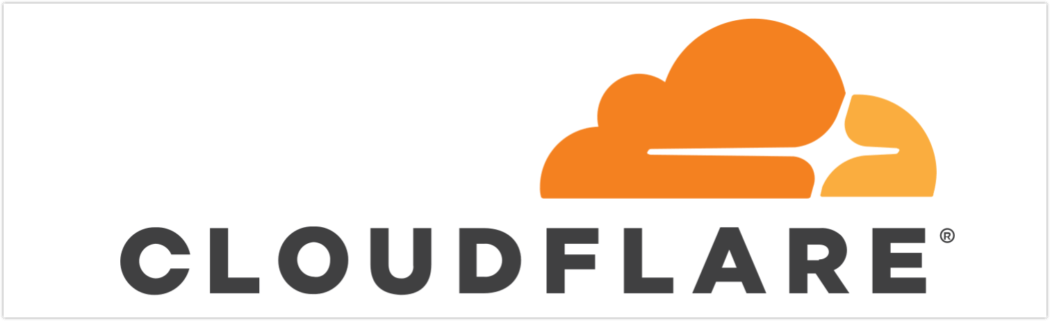
È sicuro. Integrata in ogni componente della rete, la rete da 100 TBPS di Cloudflare blocca una media di 70 miliardi di minacce al giorno, inclusi alcuni dei più grandi attacchi DDoS mai registrati.
È privato. Cloudflare è conforme alle normative locali per la localizzazione e l'archiviazione dei dati e non genera entrate dalla pubblicità (nessuna raccolta e conservazione dei dati personali elaborati per conto del cliente).
È veloce. Ha connessioni a tutti i principali fornitori di servizi cloud e interconnessioni con quasi tutti i fornitori di servizi in tutto il mondo. Inoltre, data center in oltre 250 città che offrono una latenza inferiore a 50 millisecondi al 95% degli utenti Internet nel mondo.
È senza problemi. Cloudflare è progettato pensando alla massima semplicità:
- l'installazione richiede meno di 5 minuti
- chiunque abbia un sito web e un proprio dominio può utilizzare CF (indipendentemente dalla piattaforma)
- non è richiesto hardware o software aggiuntivo
- non sono necessarie modifiche al codice
- puoi mantenere il tuo attuale provider di hosting (o scegliere quello che preferisci)
Cloudflare rivendica anche una straordinaria funzionalità che è unica per loro: APO o ottimizzazione automatica della piattaforma. Gli effetti dell'utilizzo di APO sono simili all'hosting di file statici su una CDN, ma senza la necessità di gestire uno stack tecnologico complicato.
Oltre a memorizzare nella cache le tue risorse statiche (immagini, JavaScript, CSS), APO memorizza nella cache il contenuto effettivo del tuo sito (l'HTML) utilizzando l'enorme rete perimetrale di Cloudflare.
Con l'intero sito servito dalla cache, i tuoi visitatori si avvicineranno ai tempi di caricamento istantanei. Cloudflare riferisce che i suoi test mostrano che APO offre tempi di caricamento coerenti inferiori a 400 ms per HTML Time to First Byte (TTFB).
I creatori di contenuti conservano la possibilità di creare siti Web dinamici, senza alcuna modifica al loro flusso di lavoro per motivi di prestazioni.
Se stai attualmente utilizzando il piano gratuito di Cloudflare, puoi ottenere il componente aggiuntivo APO a un canone mensile basso (a una cifra). Se sei nei loro piani Professional, Business o Enterprise, APO è già incluso nel tuo abbonamento.
I piani e i prezzi elencati sul sito Web di Cloudflare si trovano nell'intestazione del menu in alto Servizi applicativi > Panoramica . La funzione APO si trova in Servizi applicazioni > Componenti aggiuntivi .
Ora che abbiamo un quadro chiaro di ciò che Cloudflare può fare, passiamo all'implementazione.
Configurazione di Cloudflare
Come accennato in precedenza, configurare Cloudflare in un processo semplice. Esistono più opzioni per l'implementazione e faremo una procedura dettagliata per ciascuna di esse.
Il primo passo richiesto è...
Creazione di un account Cloudflare
Sia che tu voglia utilizzare il loro servizio gratuito o acquistare un piano, dovrai disporre di un account Cloudflare.
Se hai già un account Cloudflare, devi prima effettuare il login per aggiungere un sito.
Se non ne hai già uno, devi creare un account Cloudflare:
- Vai alla pagina di registrazione di CloudFlare.
- Inserisci il tuo indirizzo e- mail e password .
- Fare clic su Crea account.
Questo è tutto ciò che serve per configurare l'account. Successivamente esamineremo la messa in moto di Cloudflare utilizzando tre diversi metodi.
Impostare le cose tramite il sito Web di Cloudflare
Dopo aver creato un account e/o aver effettuato l'accesso, Cloudflare ti chiede di aggiungere un sito. Puoi anche aggiungere più siti contemporaneamente con l'automazione di CF, se sei così incline.
Aggiungiamo ora un singolo sito.
Aggiunta di un sito al tuo account Cloudflare
- Dopo aver effettuato l'accesso alla pagina del tuo account, fai clic su Aggiungi un sito in alto a destra nella home page/dashboard.
- Inserisci il dominio principale del tuo sito web, quindi fai clic su Aggiungi sito di seguito . Esempio: se il tuo sito web è www.mysite.com , digita mysite.com .
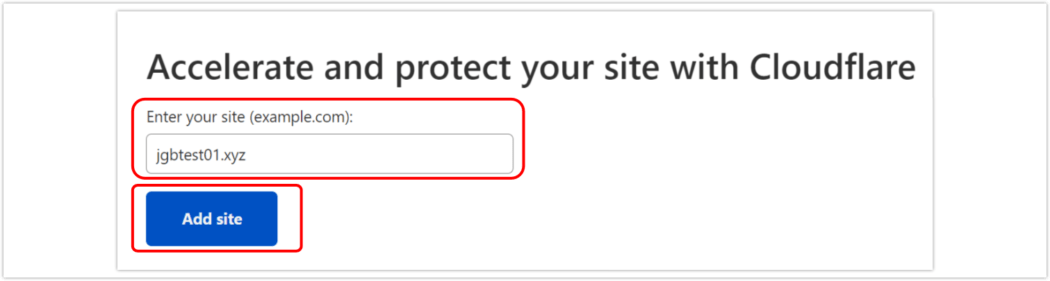
Scegli il dominio a cui desideri ricevere un proxy tramite Cloudflare. - Seleziona uno dei piani, quindi fai clic su Continua in basso.

Selezione di un piano durante la creazione dell'account Cloudflare. Ne hanno uno gratis! - Cloudflare esegue una rapida scansione dei record DNS esistenti, quindi carica la pagina Rivedi i tuoi record DNS .
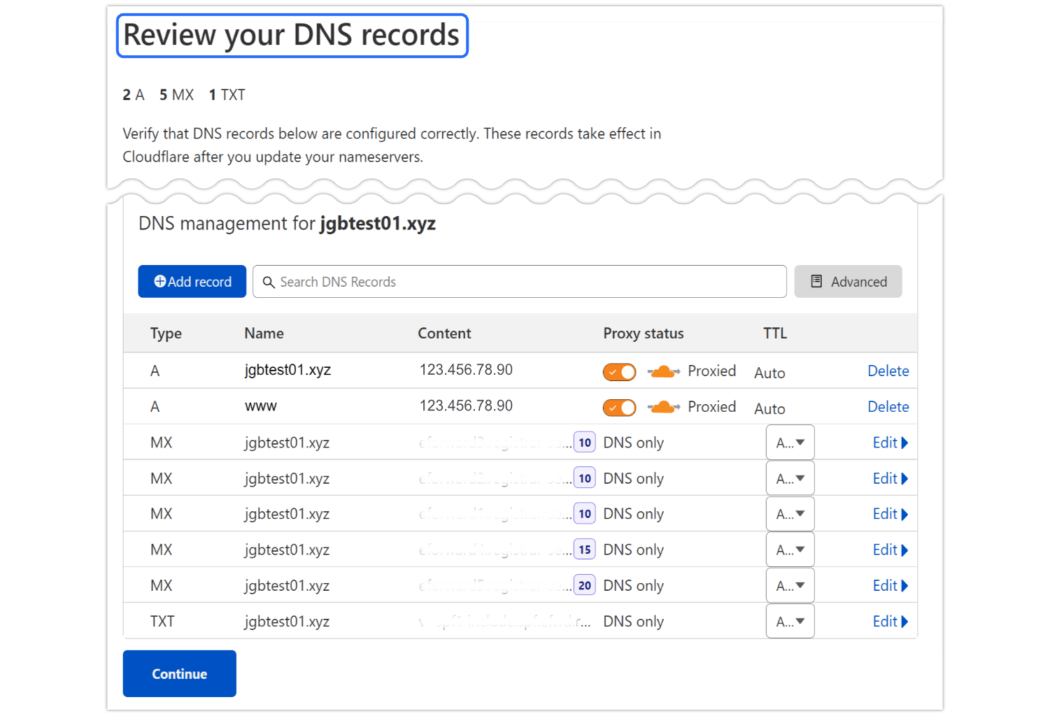
Una finestra sulla gestione dei record DNS su Cloudflare. - Verificare che i record DNS nei risultati della query siano configurati correttamente. (Questi record avranno effetto in Cloudflare dopo l'aggiornamento dei server dei nomi.) Per un account gratuito, il tuo stato sarà Proxy: accelera e protegge il traffico, indicato dall'icona a forma di nuvola arancione.
- Modifica i record secondo necessità o fai clic su Continua .
Fare clic qui se è necessario aggiungere manualmente i record DNS mancanti.
Clicca qui se hai bisogno di aiuto su quali sottodomini sono compatibili con il proxy di CF.
Per completare la configurazione e attivare il tuo dominio su Cloudflare, i tuoi nameserver devono puntare a loro. Il che ci porta alla sezione successiva.
Modifica dei server dei nomi di dominio in Cloudflare

Puoi indirizzare i nameserver di qualsiasi registrar a Cloudflare tramite le impostazioni del tuo account.
Cloudflare ha il proprio servizio di registro, il che significa che puoi acquistare un dominio direttamente da loro, se lo desideri. (Il servizio di registro dei domini di Cloudflare attualmente supporta solo i TLD comuni (domini di primo livello).)
- Accedi e vai alla dashboard di Cloudflare, quindi fai clic sul dominio appena aggiunto.

I tuoi siti web sulla home page di Cloudflare. - Cloudflare ti porterà alla loro Panoramica > Completa la tua pagina di configurazione del server dei nomi. Copia (o memorizza) entrambi i nameserver 1 e 2 in Sostituisci con i nameserver di Cloudflare .
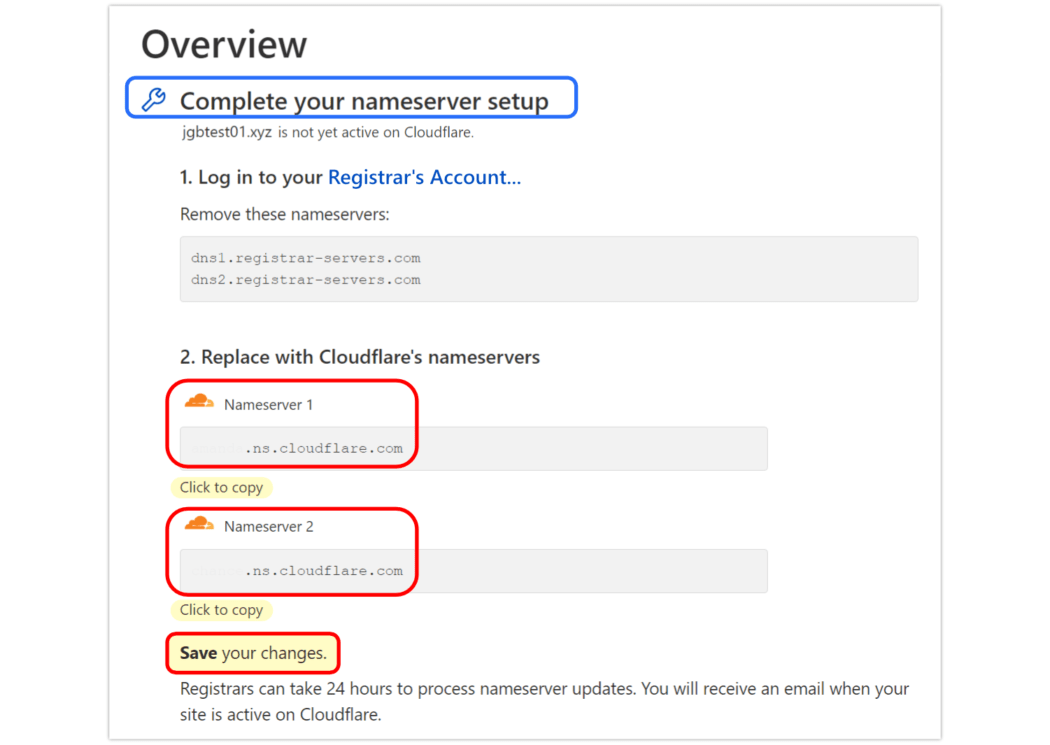
Fai un passo avanti e ottieni i tuoi server dei nomi da Cloudflare. - Accedi all'account amministratore del tuo registrar di domini. Se non sei sicuro di chi sia il tuo registrar di domini, puoi andare su ICANN per scoprirlo.
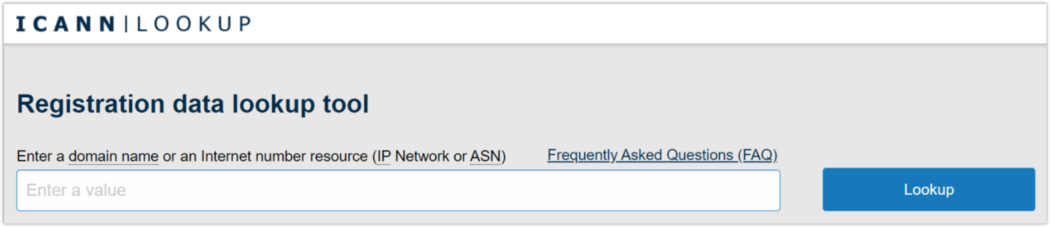
ICANN individuerà il tuo registrar di domini se non sai chi è. - Sostituisci i record correnti del server dei nomi nel tuo account registrar con le informazioni che hai copiato da Cloudflare.
Presto, change-o, hai riconfermato i tuoi nameserver.
Ecco un pratico elenco di istruzioni dettagliate e collegamenti per i registrar più comuni.
- Attendi che il tuo registrar aggiorni i tuoi nameserver; questo può richiedere da pochi minuti fino a 24 ore.
- Conferma l'attivazione del tuo sito accedendo alla dashboard di Cloudflare.
- Se non vedi più Completa la configurazione del server dei nomi , hai aggiornato correttamente i server dei nomi e il tuo dominio è attivo su Cloudflare.
- Se viene ancora visualizzato Completa la configurazione del server dei nomi, assicurati che l'output del server dei nomi scriva correttamente i server dei nomi di Cloudflare e conferma che i server dei nomi di Cloudflare siano gli unici server dei nomi elencati.
- Se l'output del server dei nomi è corretto, selezionare Ricontrolla ora .
Ora dovresti vedere, o vedrai presto, il segno di spunta verde su questo dominio nel tuo account Cloudflare. Riceverai anche un'e-mail di conferma da Cloudflare una volta che i tuoi nameserver saranno attivi sul loro sito.


Fai clic qui per ulteriore assistenza per modificare i server dei nomi di dominio in Cloudflare.
Per i record DNS inviati tramite proxy a Cloudflare, gli indirizzi IP di Cloudflare vengono restituiti nelle query DNS invece dell'indirizzo IP del server originale. Ciò consente a Cloudflare di ottimizzare, memorizzare nella cache e proteggere tutte le richieste per il tuo sito web.
Verifica che il tuo traffico sia instradato tramite Cloudflare
Sebbene non sia necessario, puoi verificare che i server dei nomi di dominio ora puntino a Cloudflare con altri mezzi. Ci sono un paio di metodi diversi per farlo.
Tieni presente che la maggior parte degli strumenti DNS online utilizza i risultati delle query memorizzati nella cache, pertanto potrebbe essere necessario più tempo per visualizzare i server dei nomi aggiornati.
Metodo 1: utilizzare il testo seguente nella riga di comando/prompt del sistema operativo.
Su Linux/Unix:
dig nome_dominio +traccia @1.1.1.1
dig nome_dominio +traccia @8.8.8.8
Su Windows:
nslookup nome_dominio 1.1.1.1
nslookup nome_dominio 8.8.8.8
Assicurati di sostituire il generico " nome_dominio " con il tuo nome di dominio effettivo.)
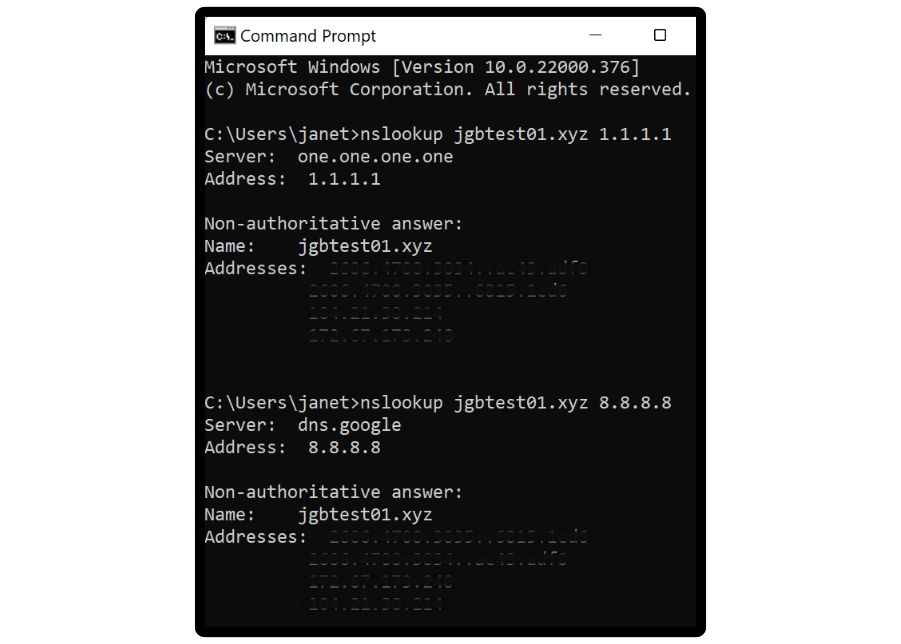
Cordiali saluti, 8.8.8.8 è un server DNS di Google, mentre 1.1.1.1 è un resolver DNS gestito da Cloudflare.
Metodo 2: utilizzare uno strumento online, come questo Controllo di propagazione DNS.
Se i server dei nomi restituiti qui non sono quelli forniti e previsti da Cloudflare, dovrai verificare con il tuo Registrar.
Se riscontri problemi, ecco alcune cose che puoi fare:
- Verificare che non siano presenti record DS; se ce ne sono, rimuovili dal tuo Registrar.
- Verifica che siano presenti solo i nameserver di Cloudflare; se ce ne sono altri, rimuoverli nella configurazione Registrar .
- Verifica che i server dei nomi Cloudflare siano scritti correttamente nella configurazione del registrar.
Fare clic qui per ulteriori domande frequenti su Cloudflare DNS.
Conferma che il traffico è stato inviato tramite proxy a Cloudflare
Alcuni strumenti online come GTmetrix non riconoscono Cloudflare come Content Delivery Network, poiché Cloudflare non funziona come un CDN tradizionale.
Per confermare i proxy attivi del traffico del tuo dominio tramite Cloudflare:
- Copia questo URL >> https:// www.mysite.com /cdn-cgi/trace, quindi sostituisci la parte " www.mysite.com" con il dominio proxy di Cloudflare.
- Incolla il codice modificato nel tuo browser e accedi per caricare la pagina.
Se inviato tramite proxy a Cloudflare, nel tuo browser apparirà un output simile all'immagine seguente:
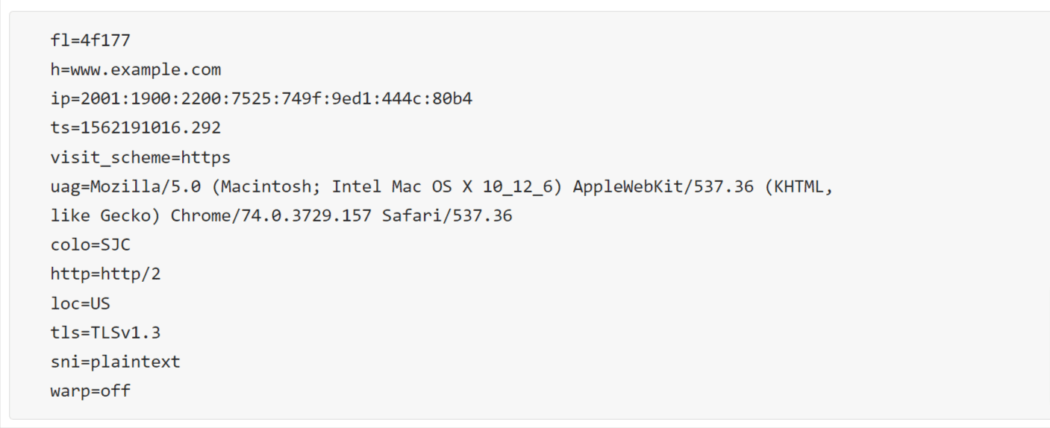
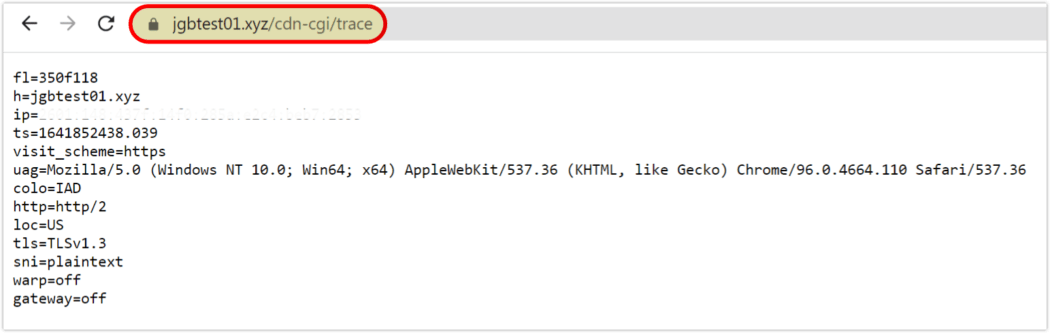
Se non osservi un output simile:
- Verifica che il tuo record DNS abbia l'icona della nuvola arancione nella sua riga.
- Inserisci il tuo dominio in ICANN per confermare che i nameserver elenchino solo i nameserver Cloudflare per il tuo dominio.
Per eventuali problemi o domande irrisolti, consulta la guida completa alla risoluzione dei problemi di Cloudflare.
Ora esamineremo il nostro secondo scenario, che è...
Configurazione di Cloudflare tramite cPanel
In questa sezione, vedremo come attivare Cloudflare tramite l'interfaccia cliente di cPanel.
Molti provider di hosting hanno il supporto per Cloudflare integrato in cPanel, quindi installare Cloudflare è semplice come compilare un breve modulo. A seconda di come il tuo provider di hosting gestisce cPanel, questo potrebbe sembrare leggermente diverso, ma dovrebbe seguire gli stessi passaggi di base.
- Dopo aver installato il plug-in Cloudflare, dovresti vedere un'icona Cloudflare in cPanel. Fare doppio clic per aprire l'applicazione.
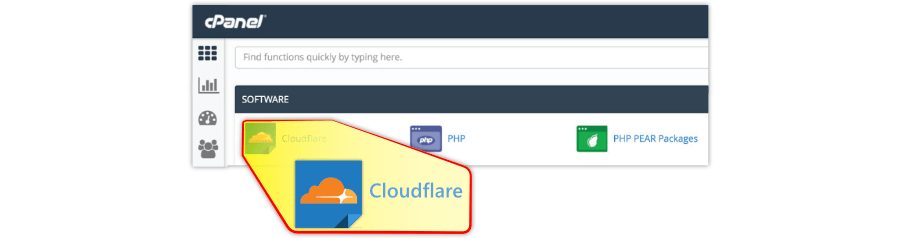
Individuazione di Cloudflare nella sezione software di cPanel. - Accedi al tuo account Cloudflare attraverso la schermata di accesso. (Se hai saltato la parte relativa alla creazione dell'account di questo articolo e non hai ancora un account, fai clic su Iscriviti .)
- Il tuo account Cloudflare sarà probabilmente configurato per te, sempre in base al tuo provider di hosting. Tuttavia, dovresti essere in grado di selezionare con quali siti desideri utilizzare Cloudflare.
Ora passiamo al nostro metodo finale...
Utilizzo del plugin Cloudflare per WordPress
Cloudflare ha il proprio plugin nel repository di WordPress.
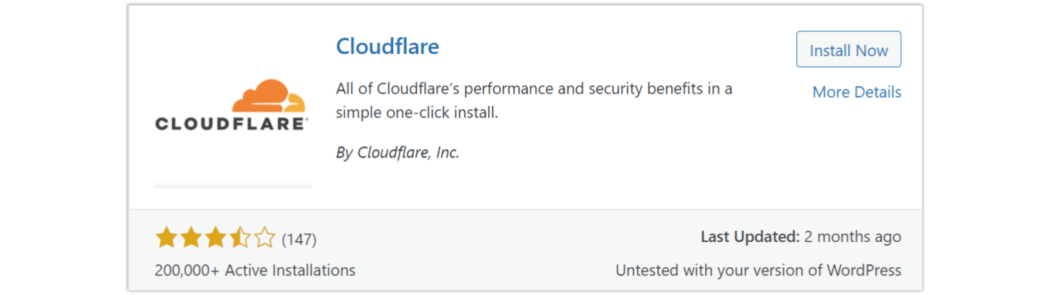
L'uso del plug-in non è in alcun modo necessario, indipendentemente dal fatto che tu abbia già configurato Cloudflare o meno. Serve semplicemente come un altro punto di accesso ad alcune impostazioni di Cloudflare, consentendoti di visualizzarle o modificarle da WordPress. Non tutte le opzioni sono accessibili con il piano gratuito, ma richiedono un piano Pro/a pagamento.
Eseguiamo una rapida panoramica di come si installa e funziona il plug-in.
- Vai al repository di WordPress e cerca Cloudflare (oppure fallo direttamente dalla dashboard di WordPress, tramite Plugin > Aggiungi nuovo ).
- Installa e attiva il plug-in, quindi fai clic su Crea il tuo account gratuito o Accedi qui .
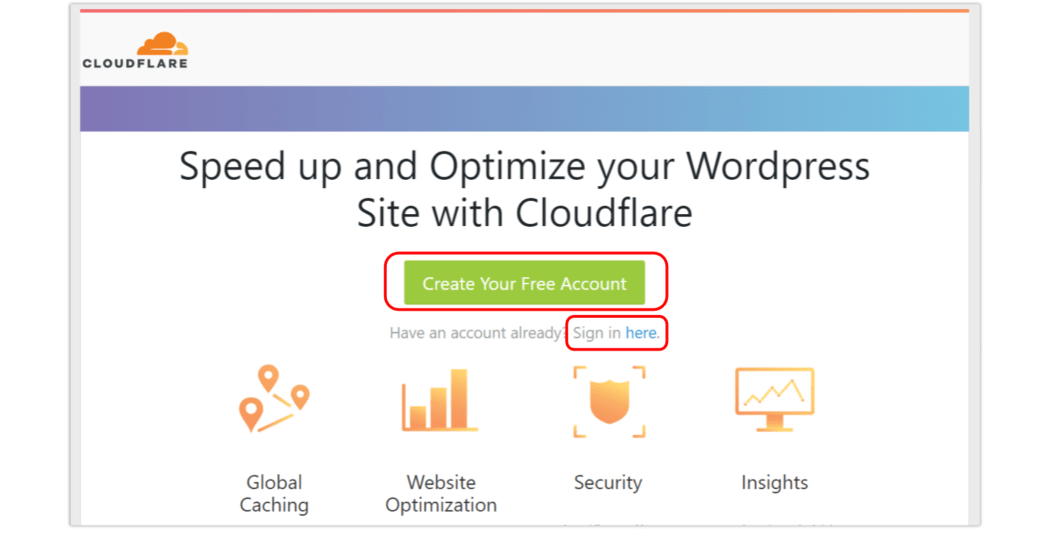
Accesso tramite il plugin WordPress Cloudflare. - Inserisci l'indirizzo email e la chiave API del tuo account Cloudflare; fare clic su Salva credenziali API .

Campo di immissione delle credenziali API di Cloudflare nel plug-in di WordPress.
Dopo l'accesso, verrai indirizzato alla home page del plug-in Cloudflare . Ci sono altre due pagine a cui puoi accedere qui, che vedrai identificate da icone blu in alto: Impostazioni e Analisi .
Home e Impostazioni ti manterranno nel plug-in, mentre Analytics ti connetterà al sito Web Cloudflare.com.
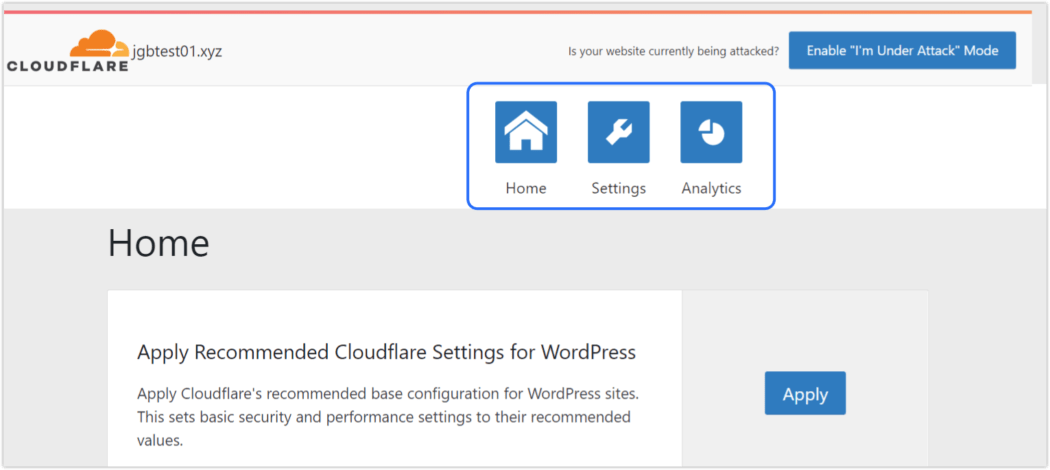
Ecco un breve video di ciò che le opzioni del plug-in offrono in ogni pagina, una volta effettuato l'accesso.
Opzioni disponibili tramite il plug-in Cloudflare per piani gratuiti ea pagamento.
Ora che abbiamo esaminato la configurazione di Cloudflare in vari modi, vorrei mostrarti come potenziarlo ulteriormente tramite...
Ottimizzazione di Cloudflare in Hummingbird
Hummingbird, se non conosci, è il nostro plug-in per l'ottimizzazione della velocità di WordPress ed è completamente gratuito.
Se utilizzi l'hosting di WPMU DEV o hai uno dei nostri abbonamenti, Hummingbird Pro viene automaticamente incluso nel pacchetto di servizi e prodotti che forniamo (insieme agli altri nostri plugin premium).
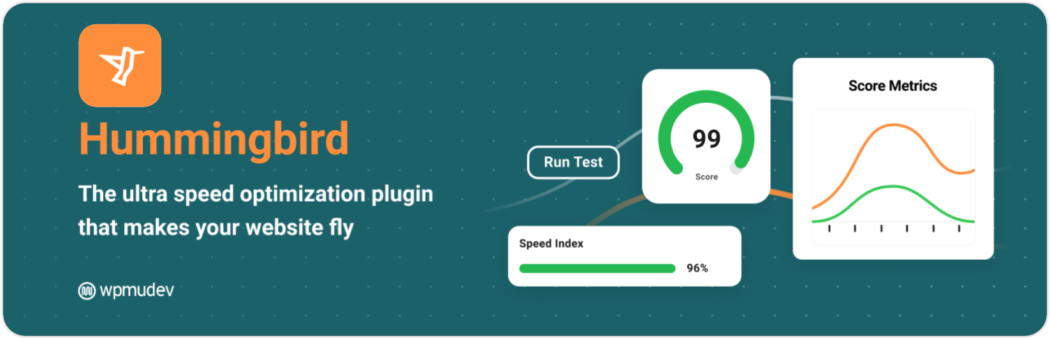
Hummingbird è una suite ad alte prestazioni, con memorizzazione nella cache di prim'ordine, minimizzazione con un clic e una serie di altri strumenti di ottimizzazione premium.
Hummingbird ha anche un'integrazione per APO di Cloudflare, integrata!

L'APO di Cloudflare per WordPress è una funzionalità a pagamento. (Vedi la sezione precedente, "Cosa rende Cloudflare così speciale", per ulteriori informazioni su funzionalità, piani e prezzi.)
Tuttavia, puoi ancora integrare Cloudflare in Hummingbird sul loro piano gratuito, senza componenti aggiuntivi a pagamento. Il vantaggio che otterresti è la possibilità di svuotare la cache del browser di Cloudflare da Hummingbird.
Alla fine, è una scelta personale se ottenere o meno l'APO, ma è una funzionalità robusta, su cui vale la pena investire per la piccola commissione che richiede.
Diamo un'occhiata a come configurare l'integrazione di Cloudflare in Hummingbird.
- Passa a Cloudflare.com e assicurati di aver effettuato l'accesso.
- Dalla pagina del tuo account principale, scegli il dominio che stai utilizzando per questo, quindi fai clic su di esso. Nel caricamento della pagina risultante, scorri fino in fondo e fai clic su Ottieni il tuo token API .
Sebbene tu possa utilizzare la tua chiave API globale o il token API di Cloudflare per l'integrazione con Hummingbird, il token API è consigliato, perché è isolato per zona. La chiave API globale consente all'amministratore l'accesso al tuo account, che non è realmente necessario.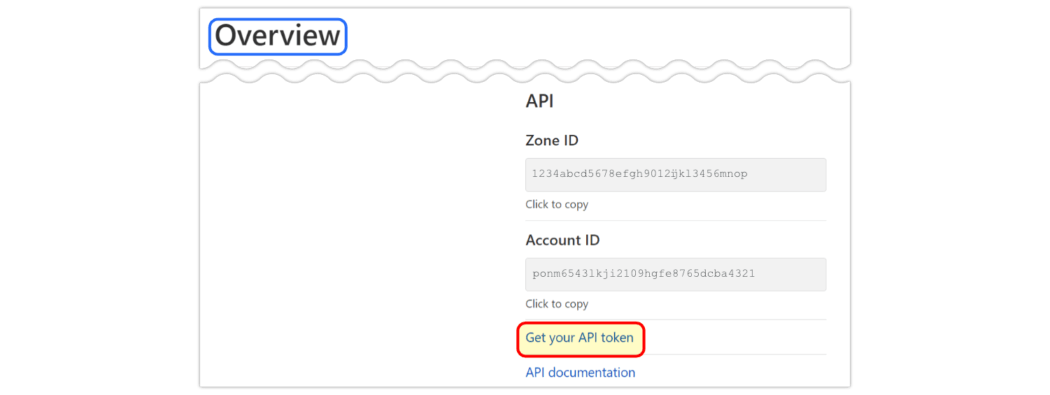
Ottenere un token API dal sito Web di Cloudflare. - Dalla sezione Token API, fai clic su Crea token.
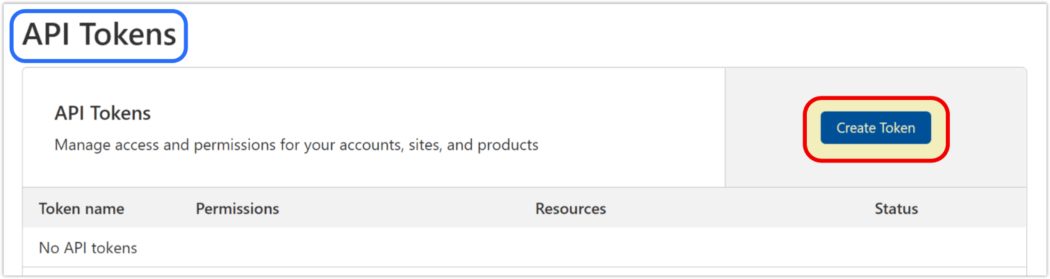
Creazione di token API in Cloudflare. - Scorri verso il basso fino a WordPress nell'elenco dei modelli di token API, quindi fai clic su Usa modello .

WordPress è uno in un elenco di molti modelli di autorizzazione preconfigurati. - Ora dobbiamo creare una zona per questo token. Scorri verso il basso fino a Risorse della zona , quindi fai clic sul menu a discesa in Tutte le zone e seleziona Zona specifica . Un nuovo menu di selezione apparirà sulla destra. Dobbiamo scegliere la zona specifica da questo menu a discesa, che sarà il dominio che collegheremo tramite WordPress e Hummingbird. Fare clic su Continua al riepilogo .
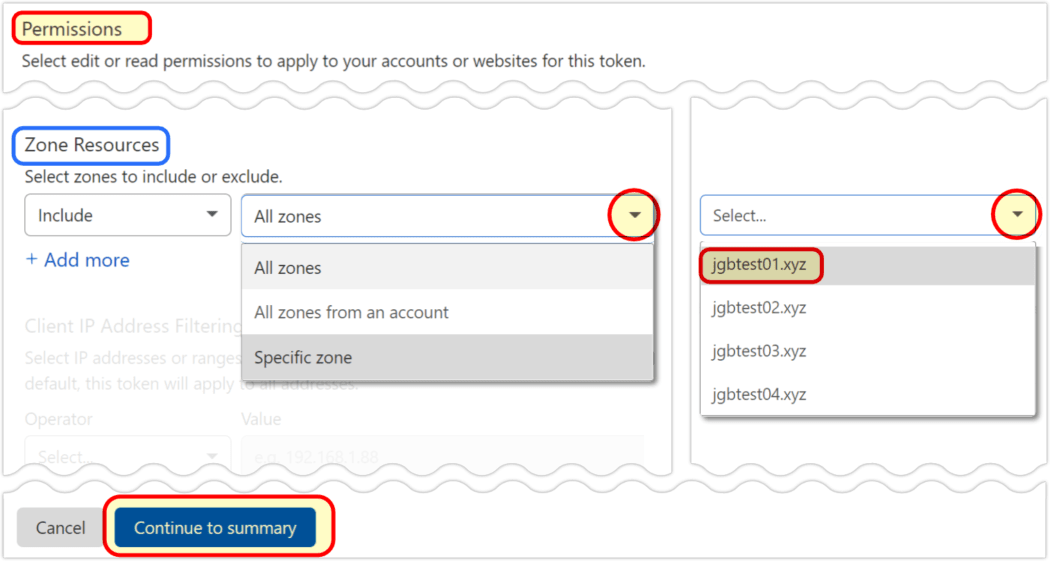
In Risorse di zona, seleziona il tipo di zona, quindi la zona specifica. - Cloudflare visualizzerà un riepilogo visualizzato in formato a livelli. Fai clic su Crea token sotto di esso.
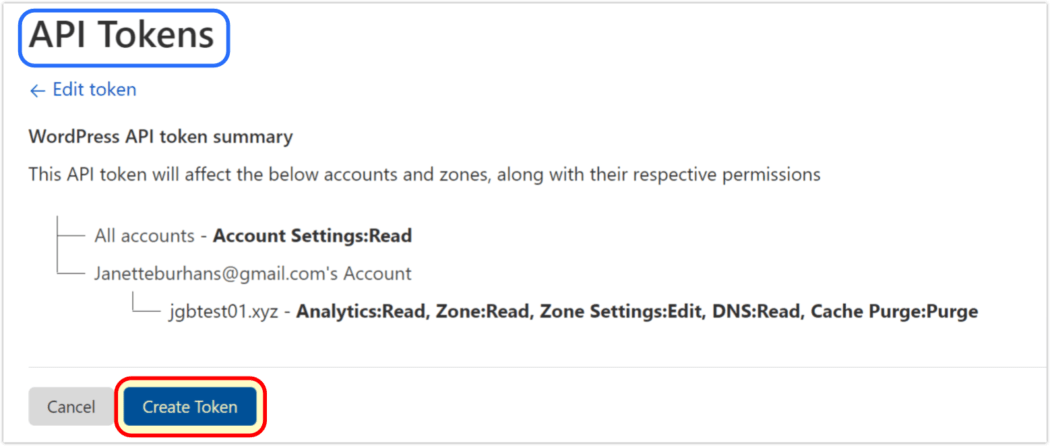
Riepilogo della creazione del token API WordPress di Cloudflare. - La chiave token API è stata creata. Fare clic sul pulsante Copia per copiare negli appunti.
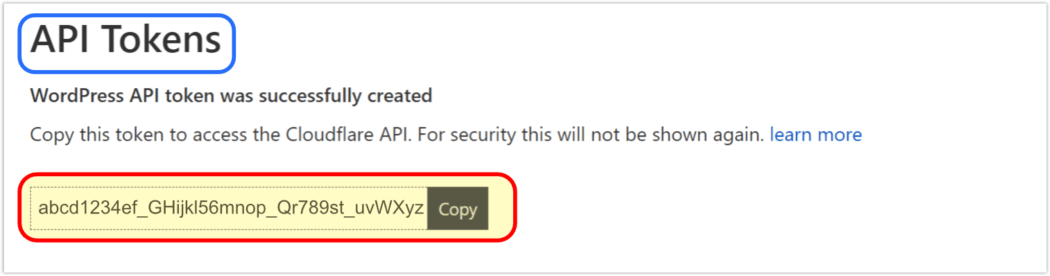
Copia il token API che Cloudflare crea per te. Puoi visualizzare i token associati ai tuoi domini su Cloudflare in qualsiasi momento. L'elenco sotto ogni dominio ti mostrerà quali token sono attivi. Basta fare clic sui puntini di sospensione " ... " per visualizzare le opzioni per Visualizza riepilogo, Modifica, Scorri ed Elimina . Ciò rende facile e veloce revocare un token se lo desideri.

Pagina di gestione dei token API di Cloudflare. L'opzione Roll è quella che sceglieresti se il tuo token API (Cloudflare lo chiama "il segreto") viene perso o ritenuto compromesso. Trasformare la tua chiave segreta in una nuova invaliderà la precedente, ma l'accesso e le autorizzazioni saranno gli stessi della chiave precedente.
Ora che abbiamo il nostro token, possiamo tornare al plug-in Hummingbird nel nostro sito Web WordPress.
- Dalla dashboard, vai a Hummingbird > Caching .

Le integrazioni di Hummingbird sono disponibili dalla pagina Caching. - Da Integrazioni, fai clic sul pulsante blu più + a destra della riga Cloudflare e viene visualizzata la procedura guidata a comparsa Colibrì.
Assicurati che l'e-mail associata al tuo account Cloudflare sia nel campo e-mail, quindi fai clic su API Token . Incolla la chiave che hai copiato nel campo del token API Cloudflare , quindi fai clic su Connetti .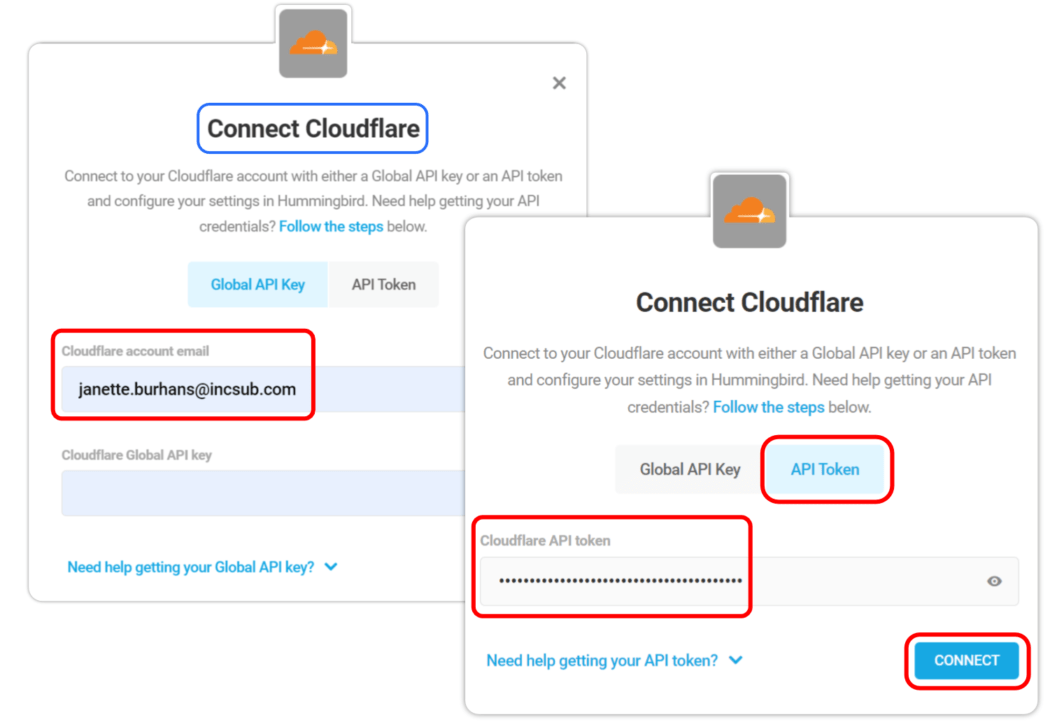
Immissione delle credenziali richieste nella procedura guidata di integrazione popup di Hummingbird. Colibrì presenta un messaggio che indica che è necessario attivare una zona.
- Dal menu a discesa di Seleziona zona , scegli il dominio per cui abbiamo appena ricevuto il token API su Cloudflare, quindi fai clic su Abilita Cloudflare .
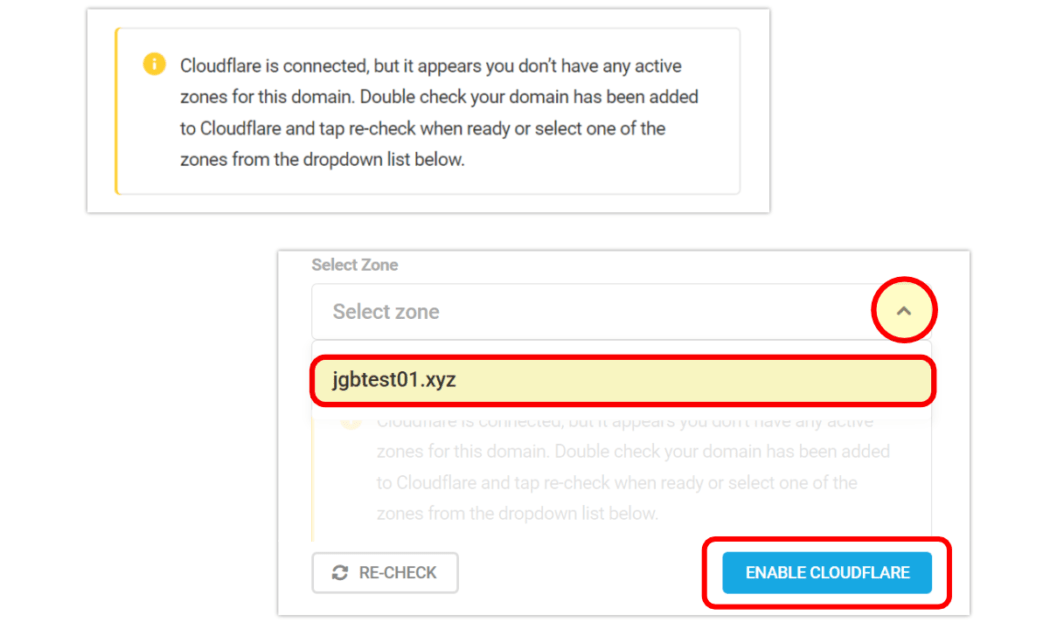
Dopo aver inserito le credenziali, devi dire a Hummingbird quale zona (dominio) ti stai connettendo.
Tada! Ora hai integrato con successo Cloudflare con Hummingbird.

Un'ultima faccenda di cui occuparti, se ti abboni alla funzione APO di Cloudflare.
Scorri verso il basso fino alla fine della pagina e attiva il pulsante Abilita APO . Ed ecco qua!
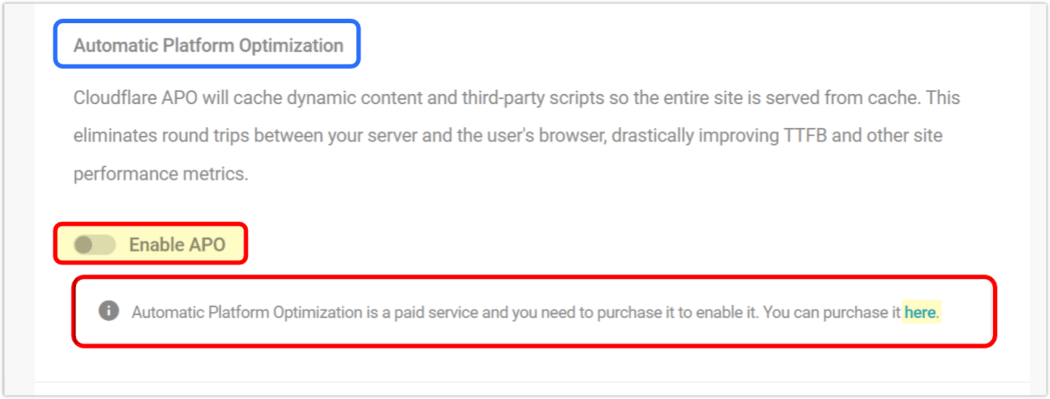
Se non paghi per il servizio APO di Cloudflare, questo pulsante di attivazione/disattivazione sarà disattivato, ma viene fornito un collegamento per acquistarlo dal sito di Cloudflare per tua comodità (se sei interessato).
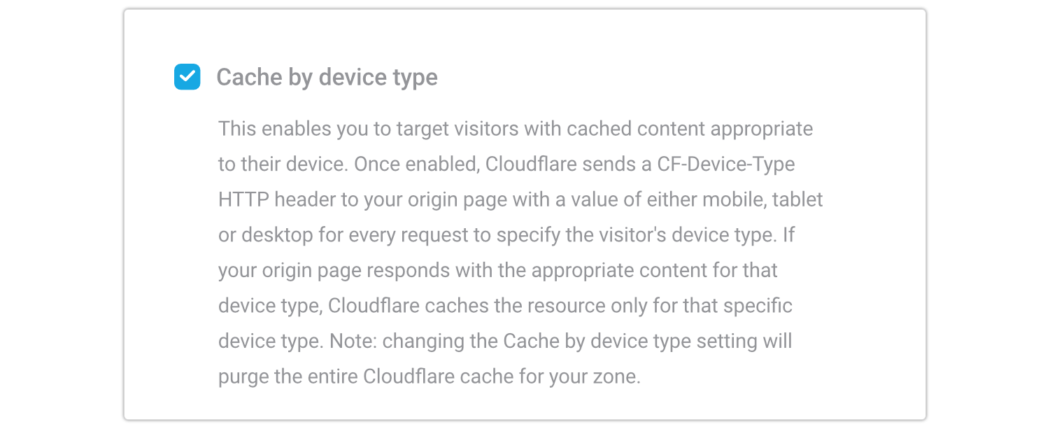
Una volta abilitato, puoi anche selezionare un'opzione aggiuntiva all'interno per memorizzare nella cache i contenuti in base ai tipi di dispositivi utilizzati dai visitatori del tuo sito. La cache per tipo di dispositivo garantisce che solo le risorse necessarie vengano memorizzate nella cache e consegnate al browser dell'utente a seconda del tipo di dispositivo utilizzato: mobile, tablet o desktop.
Colibrì e Cloudflare ora lavoreranno in tandem per darti un'incredibile quantità di velocità e protezione.
Su Cloud (flare) 9
Nel mondo di oggi, quasi tutti i siti Web e le applicazioni si affidano a una CDN per fornire contenuti ai propri utenti. Il che ha senso, dato che le CDN hanno dimostrato i loro numerosi vantaggi, inclusi questi quattro principali: prestazioni migliori, maggiore affidabilità, risparmio sui costi e resilienza agli attacchi informatici.
Ci sono molte opzioni per scegliere un CDN, quindi se non ti piace quello che hai provato in precedenza, non mollare! Cloudflare in particolare è un'ottima scelta, soprattutto grazie alla loro straordinaria funzionalità APO proprietaria.
Come hai visto in questo articolo, la configurazione di Cloudflare in WordPress può essere eseguita in diversi modi (nessuno dei quali è difficile) e in seguito continuerai a raccoglierne i frutti.
Considerando il potere e la prevenzione offerti da CDN e Cloudflare, sembra che ci siano poche ragioni per non provare loro il vecchio college.
